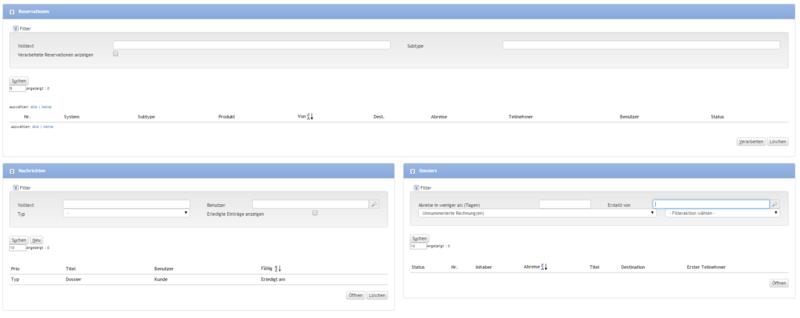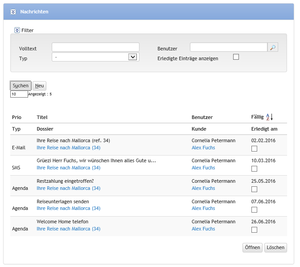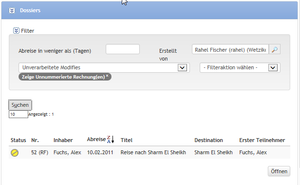Arbeitsplatz: Unterschied zwischen den Versionen
(→Technische/Funktionale Details) |
Alice (Diskussion | Beiträge) K (→Benutzeroberfläche) |
||
| (56 dazwischenliegende Versionen von 5 Benutzern werden nicht angezeigt) | |||
| Zeile 5: | Zeile 5: | ||
= Übersicht = | = Übersicht = | ||
| − | Jeder Benutzer verfügt über einen persönlichen 'Arbeitsplatz'. Hier werden alle Reservationen, die Agenda-Einträge (sofern das Modul 'Agenda' bestellt und aktiviert wurde) | + | Jeder Benutzer verfügt über einen persönlichen 'Arbeitsplatz'. Hier werden alle Reservationen, die Agenda-Einträge (sofern das Modul 'Agenda' bestellt und aktiviert wurde) und der Dossierfilter angezeigt. Ebenso kann der Viewlevel umgestellt werden, um beispielsweise Reservationen von anderen Benutzern anzuzeigen. |
| + | |||
| + | HINWEIS: Die zuletzt verwendeten Dossiers werden NEU unter dem Menu 'Dossier'; die zuletzt verwendeten Kunden unter dem Menu 'Adressen' angezeigt. | ||
= Layout = | = Layout = | ||
| − | [[ | + | [[Datei:Uebersicht home.png|800px|Arbeitsplatz]] |
| + | |||
| + | [https://www.youtube.com/watch?v=UUa0W_U-Vho| Link zum Video Arbeitsplatz] | ||
= Benutzeroberfläche = | = Benutzeroberfläche = | ||
| Zeile 19: | Zeile 23: | ||
! Beschreibung | ! Beschreibung | ||
|- | |- | ||
| − | | [[Image: | + | | [[Image:schirm.png]] |
| − | | | + | | Hier werden falls nötig systemtechnische Informationen angezeigt, es kann ein Agendaeintrag erfasst werden (falls mit Modul Agenda gearbeitet wird) und von hier kann mittels klick auf das Symbol 'Fragezeichen' auf die Online Dokumentation zugegriffen werden. |
| − | |||
| − | |||
| − | |||
|- | |- | ||
| [[Image:fragezeichen.png]] | | [[Image:fragezeichen.png]] | ||
| Mittels Klick auf das Fragezeichen wird die Online-Dokumentation geöffnet. | | Mittels Klick auf das Fragezeichen wird die Online-Dokumentation geöffnet. | ||
| + | |- | ||
| + | | [[Image:viewlevel.png]] | ||
| + | | Über das Dropdown-Menu beim Viewlevel kann auf den Arbeitsplatz eines anderen Benutzers, oder auf den der Filiale gewechselt werden. Auf dem Arbeitsplatz der Filiale werden sämtliche Reservationen aller Benutzer angezeigt. | ||
|- | |- | ||
| [[Image:quick_dossier.png]] | | [[Image:quick_dossier.png]] | ||
| − | | Hier kann die Dossiernummer oder ein beliebiger Teilnehmer des Dossiers eingegeben werden, um nach dem entsprechenden Dossier zu suchen. Detaillierte Informationen zur Suche in Umbrella.net siehe [[Quick Search|Quick Search]] | + | | Hier kann die Dossiernummer oder ein beliebiger Teilnehmer des Dossiers eingegeben werden, um nach dem entsprechenden Dossier zu suchen. Detaillierte Informationen zur Suche in Umbrella.net siehe [[Suchfunktionen in Umbrella.net#Quick Search|Quick Search]] |
|- | |- | ||
| [[Image:quick_kunde.png]] | | [[Image:quick_kunde.png]] | ||
| − | | Hier kann nach einem Kundenprofil gesucht werden. Detaillierte Informationen zur Suche in Umbrella.net siehe [[Quick Search|Quick Search]] | + | | Hier kann nach einem Kundenprofil gesucht werden. Detaillierte Informationen zur Suche in Umbrella.net siehe [[Suchfunktionen in Umbrella.net#Quick Search|Quick Search]] |
|} | |} | ||
| Zeile 94: | Zeile 98: | ||
| + | ''' Bereich Nachrichten''' | ||
| + | [[File:home agenda.png|thumb|300px|topmiddle|Nachrichten]] | ||
<module name="Agenda"> | <module name="Agenda"> | ||
| − | ''' | + | Im Bereich Filter können die Nachrichten gefiltert werden. Unter 'Volltext' kann nach Stichwort (muss im Titel enthalten sein) gesucht werden. Im Feld 'Benutzer' kann nach Benutzer gefiltert werden. Im Feld 'Typ' kann aus verschiedenen Typen ausgewählt werden. Diese sind E-Mail, SMS, Manuelle Einträge, Systemnachrichten und Agenda Einträge. Letzteres ist nur mit dem Modul 'Agenda' ersichtlich. Das Kästchen 'Erledigte Einträge anzeigen' kann angewählt werden, um bereits erledigte Einträge nochmals anzuzeigen. Die zur Wahl stehenden Benutzer sind vom eingestellten Viewlevel abhängig. Mittels Klick auf den Button 'suchen' werden die Einträge gemäss Filter gesucht und angezeigt. |
| − | + | </module> | |
| + | Über den Button 'neu' kann ein neuer Agendaeintrag hinzugefügt werden, dieser ist nur mit dem Modul 'Agenda' ersichtlich | ||
| − | Die aktuellsten | + | Die aktuellsten Einträge werden zuoberst angezeigt. Überfällige Einträge werden Rot, erledigte Einträge kursiv dargestellt. |
{| | {| | ||
| Zeile 104: | Zeile 111: | ||
! Beschreibung | ! Beschreibung | ||
|- | |- | ||
| − | | | + | | Prio |
| − | | In diesem Bereich wird die Priorisierung (hoch, mittel, niedrig) | + | | In diesem Bereich wird die Priorisierung (hoch, mittel, niedrig) der Agenda Einträge angezeigt. |
|- | |- | ||
| − | | | + | | Fällig |
| − | | Hier wird das Fälligkeitsdatum | + | | Hier wird das Fälligkeitsdatum der Nachricht angezeigt. |
|- | |- | ||
| Titel | | Titel | ||
| − | | Hier wird der Titel | + | | Hier wird der Titel der Nachricht angezeigt. Bei [[Filiale#Register Defaultwerte|vollautomatisch]] erstellten Dossier aus GDS-Import werden die Dossiernummer und der erste Teilnehmer automatisch angezeigt. |
|- | |- | ||
| Dossier | | Dossier | ||
| Zeile 119: | Zeile 126: | ||
| Mit einem Klick auf die Person wird die zugehörige Person geöffnet. | | Mit einem Klick auf die Person wird die zugehörige Person geöffnet. | ||
|- | |- | ||
| − | | | + | | Benutzer |
| − | | Hier | + | | Hier wird der Benutzer angezeigt. |
|- | |- | ||
| − | | | + | | Erledigt am |
| − | | | + | | Hier kann die ausstehende Bearbeitung an einer Nachricht als erledigt abgehakt werden. |
|} | |} | ||
| − | |||
| + | ''' Bereich Dossiers''' | ||
| + | [[File:dossierfilter.png|thumb|300px|topmiddle|Dossierfilter]] | ||
| − | + | Im Bereich Filter werden die anzuzeigenden Dossiers gefiltert. | |
| + | Die Filtermöglichkeiten sind Abreisetag (in Zukunft), Benutzer und Thema. Danach muss im Feld 'Filteraktion' mittels Dropdown-Menu gewählt werden, ob diese Einträge angezeigt oder verborgen sein sollen. Nach einem Klick auf einen der beiden Möglichkeiten erscheint ein schwarzes Feld mit dem entsprechenden Thema und entsprechender Filteraktion. Der Filter wird mit einem Klick auf 'suchen' aktiviert und die Dossiers werden angezeigt. | ||
| + | Die zu anzeigenden Dossiers können nach beliebig vielen Themen eingeschränkt werden. WICHTIG: Die Einschränkungen summieren sich, sprich verstehen sich immer als UND. Es werden also beispielsweise die unnummerierten Rechnungen UND die Dossiers mit unverarbeiteten Modifies angezeigt. | ||
| − | |||
| − | + | {| | |
| + | ! Feld | ||
| + | ! Beschreibung | ||
| + | |- | ||
| + | | Status | ||
| + | | Hier wird der aktuelle Dossierstatus angezeigt. | ||
| + | |- | ||
| + | | Nr. | ||
| + | | Hier wird die Dossiernummer sowie in Klammern die Initialen des Dossierverantwortlichen angezeigt. | ||
| + | |- | ||
| + | | Inhaber | ||
| + | | Hier wird der Dossierinhaber angezeigt. | ||
| + | |- | ||
| + | | Abreise | ||
| + | | Hier wird das Abreisedatum angezeigt. | ||
| + | |- | ||
| + | | Titel | ||
| + | | Hier wird der Dossiertitel angezeigt | ||
| + | |- | ||
| + | | Destination | ||
| + | | Hier wird wenn vorhanden die Destination angezeigt. | ||
| + | |- | ||
| + | | Erster Teilnehmer | ||
| + | | Hier wird der Name des erstaufgeführten Teilnehmers angezeigt | ||
| + | |} | ||
| − | |||
| − | ''' Zuletzt verwendete Kunden''' | + | ''' HINWEIS Zuletzt verwendete Dossiers und Zuletzt verwendete Kunden''' |
| − | + | Die zuletzt verwendeten Dossiers werden NEU im Menu 'Dossier'; die zuletzt verwendeten Kunden im Menu 'Adressen' angezeigt. Mittels Klick auf das gewünschte Dossier/den gewünschten Kunden wird das entsprechende Dossier/der entsprechende Kunde geöffnet. | |
= Arbeitsabläufe / Prozesse = | = Arbeitsabläufe / Prozesse = | ||
| Zeile 173: | Zeile 205: | ||
Mittels Doppelklick auf dem Modify, resp. mittels Setzen des Häkchens vor der entsprechenden Reservation und anschliessendem Klick auf den Button "Verarbeiten", öffnet sich die [[Modify Preview]]. | Mittels Doppelklick auf dem Modify, resp. mittels Setzen des Häkchens vor der entsprechenden Reservation und anschliessendem Klick auf den Button "Verarbeiten", öffnet sich die [[Modify Preview]]. | ||
| − | == Mögliche Arbeitsschritte ab Bereich | + | == Mögliche Arbeitsschritte ab Bereich Nachrichten == |
| − | + | [[Nachrichten#Arbeitsabläufe / Prozesse|Hier geht's zu den Details über Nachrichten]] | |
| − | [[ | ||
| − | |||
| − | == Mögliche Arbeitsschritte ab | + | == Mögliche Arbeitsschritte ab Dossiers == |
| − | + | Hier können Dossiers nach gewissen Einschränkungen gesucht, resp. gefiltert werden. | |
| − | |||
| − | |||
| − | |||
| − | |||
= Technische/Funktionale Details = | = Technische/Funktionale Details = | ||
| + | == Dossierstatus == | ||
| + | Der Dossierstatus wird ermittelt: | ||
| + | {| | ||
| + | ! !! Gesetzt !! Entfernt | ||
| + | |- | ||
| + | | Unnummerierte Rechnungen || User-Aktion auf dem Dossier || User-Aktion auf dem Dossier | ||
| + | |- | ||
| + | | Unverarbeitete Modifies || User-Aktion auf dem Dossier || User-Aktion auf dem Dossier | ||
| + | |- | ||
| + | | Überfällige Agendaeinträge | ||
| + | | | ||
| − | + | * User-Aktion auf dem Dossier | |
| − | + | * Batch-Job jede Nacht | |
| − | + | | User-Aktion auf dem Dossier | |
| − | + | |- | |
| + | | Reiseleistungen mit Status Pending / Unknown || User-Aktion auf dem Dossier || User-Aktion auf dem Dossier | ||
| + | |- | ||
| + | | Nicht verrechnete Leistungen || User-Aktion auf dem Dossier || User-Aktion auf dem Dossier | ||
| + | |- | ||
| + | | Offene Beträge || User-Aktion auf dem Dossier || User-Aktion auf dem Dossier | ||
| + | |- | ||
| + | | Fällige Beträge | ||
| + | | | ||
| + | * User-Aktion auf dem Dossier | ||
| + | * Batch-Job jede Nacht | ||
| + | | User-Aktion auf dem Dossier | ||
| + | |- | ||
| + | | Export-Fehler || Beim jeweiligen Export || Vor dem jeweiligen Export | ||
| + | |} | ||
Aktuelle Version vom 17. Mai 2016, 08:54 Uhr
Inhaltsverzeichnis
Übersicht
Jeder Benutzer verfügt über einen persönlichen 'Arbeitsplatz'. Hier werden alle Reservationen, die Agenda-Einträge (sofern das Modul 'Agenda' bestellt und aktiviert wurde) und der Dossierfilter angezeigt. Ebenso kann der Viewlevel umgestellt werden, um beispielsweise Reservationen von anderen Benutzern anzuzeigen.
HINWEIS: Die zuletzt verwendeten Dossiers werden NEU unter dem Menu 'Dossier'; die zuletzt verwendeten Kunden unter dem Menu 'Adressen' angezeigt.
Layout
Benutzeroberfläche
Icons
| Icon | Beschreibung |
|---|---|
| |
Hier werden falls nötig systemtechnische Informationen angezeigt, es kann ein Agendaeintrag erfasst werden (falls mit Modul Agenda gearbeitet wird) und von hier kann mittels klick auf das Symbol 'Fragezeichen' auf die Online Dokumentation zugegriffen werden. |
| |
Mittels Klick auf das Fragezeichen wird die Online-Dokumentation geöffnet. |
| |
Über das Dropdown-Menu beim Viewlevel kann auf den Arbeitsplatz eines anderen Benutzers, oder auf den der Filiale gewechselt werden. Auf dem Arbeitsplatz der Filiale werden sämtliche Reservationen aller Benutzer angezeigt. |
| |
Hier kann die Dossiernummer oder ein beliebiger Teilnehmer des Dossiers eingegeben werden, um nach dem entsprechenden Dossier zu suchen. Detaillierte Informationen zur Suche in Umbrella.net siehe Quick Search |
| |
Hier kann nach einem Kundenprofil gesucht werden. Detaillierte Informationen zur Suche in Umbrella.net siehe Quick Search |
Bereich Reservationen
| Volltext | Detaillierte Informationen zur Suche in Umbrella.net befinden sich hier: Suchfunktionen in Umbrella.net |
| Subtype | Über dieses Feld kann nach Subtypes der Reservationen gesucht werden (z.B. NT = SERNOTE). Dieser Subtype ist ebenfalls in einer Spalte der Suchresultate ersichtlich. |
| Verarbeitete Reservationen anzeigen | Wird das Häkchen aktiviert, so kann im Umbrella.net nach bereits verarbeiteten Reservationen gesucht werden. |
Bereich Suchresultate
Im Bereich ‚Reservationen‘ werden alle Reservationen angezeigt, welche dem eingeloggten Benutzer zugeordnet sind. Reservationen welche nicht einem spezifischen Benutzer zugeteilt werden können, werden auf dem Arbeitsplatz der Filiale angezeigt. Um diese Reservationen anzuzeigen, muss der Viewlevel auf 'Filiale' eingestellt sein. Die Reservationen werden standardmässig nach Übermittlungsdatum absteigend sortiert, womit die zuletzt übermittelten Reservationen jeweils am Anfang der Liste erscheinen.
| Feld | Beschreibung |
|---|---|
| Nr. | Hier wird die Reservationsnummer angezeigt. Der vorangestellte Buchstabe zeigt, ob es sich um eine Reservation (R), eine Mutation (M) oder eine Option (O) handelt. |
| System | Hier ist ersichtlich, in welchem System die Reservation getätigt wurde. |
| Subtype | Hier wird der Subtype angezeigt. |
| Produkt | Hier wird der Produktecode angezeigt. |
| Von | Hier wird das Übermittlungsdatum angezeigt. |
| Dest. | Hier wird die Destination angezeigt. |
| Abreise | Hier wird das Abreisedatum angezeigt. |
| Teilnehmer | Hier werden die ersten 1 bis 2 Teilnehmer angezeigt. Falls eine Reservation mehr als 2 Teilnehmer enthält, wird dies durch '...' angezeigt. |
| Benutzer | Hier werden die Initialen des Benutzers angezeigt, welcher die Reservation getätigt hat, sofern in der Reservation enthalten. |
| Status | Hier wird der Status der übermittelten Reservation angezeigt. |
Bereich Nachrichten
Im Bereich Filter können die Nachrichten gefiltert werden. Unter 'Volltext' kann nach Stichwort (muss im Titel enthalten sein) gesucht werden. Im Feld 'Benutzer' kann nach Benutzer gefiltert werden. Im Feld 'Typ' kann aus verschiedenen Typen ausgewählt werden. Diese sind E-Mail, SMS, Manuelle Einträge, Systemnachrichten und Agenda Einträge. Letzteres ist nur mit dem Modul 'Agenda' ersichtlich. Das Kästchen 'Erledigte Einträge anzeigen' kann angewählt werden, um bereits erledigte Einträge nochmals anzuzeigen. Die zur Wahl stehenden Benutzer sind vom eingestellten Viewlevel abhängig. Mittels Klick auf den Button 'suchen' werden die Einträge gemäss Filter gesucht und angezeigt.
Über den Button 'neu' kann ein neuer Agendaeintrag hinzugefügt werden, dieser ist nur mit dem Modul 'Agenda' ersichtlich
Die aktuellsten Einträge werden zuoberst angezeigt. Überfällige Einträge werden Rot, erledigte Einträge kursiv dargestellt.
| Feld | Beschreibung |
|---|---|
| Prio | In diesem Bereich wird die Priorisierung (hoch, mittel, niedrig) der Agenda Einträge angezeigt. |
| Fällig | Hier wird das Fälligkeitsdatum der Nachricht angezeigt. |
| Titel | Hier wird der Titel der Nachricht angezeigt. Bei vollautomatisch erstellten Dossier aus GDS-Import werden die Dossiernummer und der erste Teilnehmer automatisch angezeigt. |
| Dossier | Mit einem Klick auf die Dossier-Nummer wird das zugehörige Dossier geöffnet. |
| Kunde | Mit einem Klick auf die Person wird die zugehörige Person geöffnet. |
| Benutzer | Hier wird der Benutzer angezeigt. |
| Erledigt am | Hier kann die ausstehende Bearbeitung an einer Nachricht als erledigt abgehakt werden. |
Bereich Dossiers
Im Bereich Filter werden die anzuzeigenden Dossiers gefiltert. Die Filtermöglichkeiten sind Abreisetag (in Zukunft), Benutzer und Thema. Danach muss im Feld 'Filteraktion' mittels Dropdown-Menu gewählt werden, ob diese Einträge angezeigt oder verborgen sein sollen. Nach einem Klick auf einen der beiden Möglichkeiten erscheint ein schwarzes Feld mit dem entsprechenden Thema und entsprechender Filteraktion. Der Filter wird mit einem Klick auf 'suchen' aktiviert und die Dossiers werden angezeigt.
Die zu anzeigenden Dossiers können nach beliebig vielen Themen eingeschränkt werden. WICHTIG: Die Einschränkungen summieren sich, sprich verstehen sich immer als UND. Es werden also beispielsweise die unnummerierten Rechnungen UND die Dossiers mit unverarbeiteten Modifies angezeigt.
| Feld | Beschreibung |
|---|---|
| Status | Hier wird der aktuelle Dossierstatus angezeigt. |
| Nr. | Hier wird die Dossiernummer sowie in Klammern die Initialen des Dossierverantwortlichen angezeigt. |
| Inhaber | Hier wird der Dossierinhaber angezeigt. |
| Abreise | Hier wird das Abreisedatum angezeigt. |
| Titel | Hier wird der Dossiertitel angezeigt |
| Destination | Hier wird wenn vorhanden die Destination angezeigt. |
| Erster Teilnehmer | Hier wird der Name des erstaufgeführten Teilnehmers angezeigt |
HINWEIS Zuletzt verwendete Dossiers und Zuletzt verwendete Kunden
Die zuletzt verwendeten Dossiers werden NEU im Menu 'Dossier'; die zuletzt verwendeten Kunden im Menu 'Adressen' angezeigt. Mittels Klick auf das gewünschte Dossier/den gewünschten Kunden wird das entsprechende Dossier/der entsprechende Kunde geöffnet.
Arbeitsabläufe / Prozesse
Mögliche Arbeitsschritte ab Bereich Reservationen
Reservation suchen
Reservation suchen über den Bereich "Reservationen"
Informationen zur Suche über den Bereich "Reservationen" auf dem Arbeitsplatz siehe in der Feldbeschreibung hier.
Reservation suchen mittels sortieren
Mit einem Klick auf die entsprechende Spaltenüberschrift kann die Sortierreihenfolge geändert werden. Es kann nach jeder Spaltenüberschrift sortiert werden, mit Ausnahme der Spalte 'Status'.
Reservation verarbeiten
Eine Reservation kann entweder mittels Doppelklick oder mittels Setzen des Häkchens vor der entsprechenden Reservation und den Button "Verarbeiten" in ein neues Umbrelladossier importiert werden. Wird letzterer Weg gewählt, so können in einem Arbeitsschritt gleich mehrere Reservationen verarbeitet werden. Anschliessend öffnet sich automatisch die Maske um ein neues Dossier zu generieren. Siehe hierzu: Dossier generieren
Soll die Reservation in ein bereits bestehendes Umbrelladossier importiert werden, muss das entsprechende Dossier zuerst geöffnet werden. Anschliessend kann die Reservation über das Register "Reservationen" in das bereits bestehende Dossier importiert werden. Details siehe hier: neue Reservation (BF) hinzufügen
Reservation löschen
Mittels Setzen des Häkchens vor der entsprechenden Reservation und den Button "löschen" wird die Reservation aus der Importliste gelöscht. Es können in einem Arbeitsschritt gleich mehrere Reservationen angewählt und gelöscht werden.
Modify verarbeiten
Wenn es sich um ein Modify handelt, wird die Reservation auf dem Arbeitsplatz mit einem ‚M’ gekennzeichnet.
Mittels Doppelklick auf dem Modify, resp. mittels Setzen des Häkchens vor der entsprechenden Reservation und anschliessendem Klick auf den Button "Verarbeiten", öffnet sich die Modify Preview.
Mögliche Arbeitsschritte ab Bereich Nachrichten
Hier geht's zu den Details über Nachrichten
Mögliche Arbeitsschritte ab Dossiers
Hier können Dossiers nach gewissen Einschränkungen gesucht, resp. gefiltert werden.
Technische/Funktionale Details
Dossierstatus
Der Dossierstatus wird ermittelt:
| Gesetzt | Entfernt | |
|---|---|---|
| Unnummerierte Rechnungen | User-Aktion auf dem Dossier | User-Aktion auf dem Dossier |
| Unverarbeitete Modifies | User-Aktion auf dem Dossier | User-Aktion auf dem Dossier |
| Überfällige Agendaeinträge |
|
User-Aktion auf dem Dossier |
| Reiseleistungen mit Status Pending / Unknown | User-Aktion auf dem Dossier | User-Aktion auf dem Dossier |
| Nicht verrechnete Leistungen | User-Aktion auf dem Dossier | User-Aktion auf dem Dossier |
| Offene Beträge | User-Aktion auf dem Dossier | User-Aktion auf dem Dossier |
| Fällige Beträge |
|
User-Aktion auf dem Dossier |
| Export-Fehler | Beim jeweiligen Export | Vor dem jeweiligen Export |